Aan de slag met een premium organisatieaccount
Power Automate stelt zowel reguliere als ervaren gebruikers in staat om stromen te creëren die routinematige repetitieve taken automatiseren. Bouw bijvoorbeeld stromen op basis van vooraf gemaakte acties of registreer Windows- en webbrowseractiviteit in realtime.
Ontsluit het volledige aanbod van RPA-functies, zoals premium cloudconnectors, de mogelijkheid om uw stromen automatisch uit te voeren, activiteit in detail bij te houden en nog veel meer.
Power Automate geeft u de mogelijkheid om stromen te delen onder uw collega's, zodat u automatiseringen kunt verbeteren en daarop kunt voortbouwen.
Krijg overal toegang tot uw stromen en gebruik de kracht van de cloud om een robuust en flexibel RPA-systeem op te zetten. Maak optimaal gebruik van meerdere omgevingen om gebruikersstromen te organiseren en te beheren.
Als u momenteel Power Automate gebruikt met een werk- of schoolaccount of uw licentie bevat geen beheerde RPA, kunt u nog steeds Power Automate gebruiken voor uw behoeften op het gebied van bureaubladautomatisering. Start een proefversie om een voorbeeld van alle functies te bekijken door Premium kiezen te selecteren op de Power Automate-console.
Een stroom maken
Begin door u aan te melden bij de Power Automate-portal. Navigeer vervolgens naar Maken>Power Automate voor bureaublad.
Nadat u een naam aan de stroom hebt toegewezen, wordt u gevraagd om Power Automate voor bureaublad te starten. Selecteer Openen om dit te doen.
Begin in de stroomontwerper met het opbouwen van de stroom door op acties te dubbelklikken of ze uit het actievenster aan de linkerkant naar het centrale werkruimtedeelvenster te slepen.
Vouw de categorie Datetime uit en selecteer de actie Huidige datum en tijd ophalen. Configureer de waarde om alleen de datum op te halen.

Vouw vervolgens de categorie Tekst uit en configureer de acties Datetime naar tekst converteren als volgt. Met deze stap wordt de huidige datum weergegeven in een handige indeling.
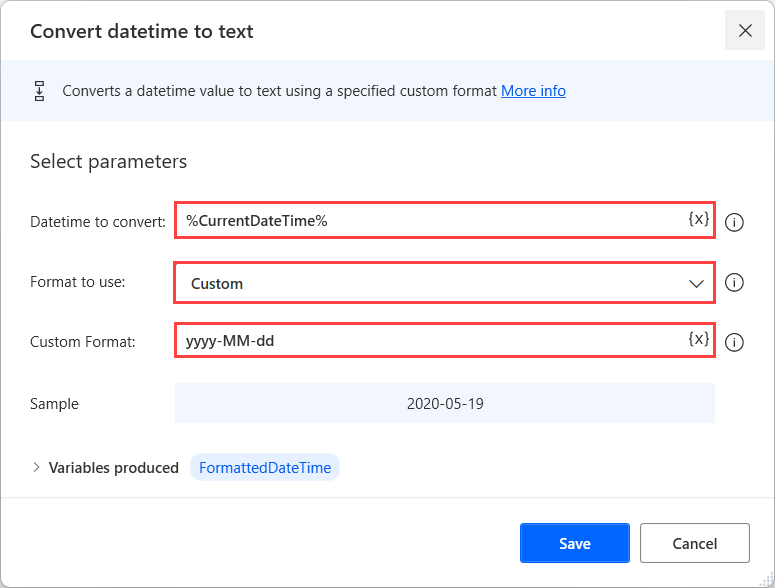
Gebruik de actie Speciale map ophalen om het pad van de documentenmap op te halen.

Voeg de actie Als het bestand bestaat uit de categorie Voorwaarden toe en configureer deze om te controleren of het bestand report.xlsx aanwezig is in de documentenmap.

Voeg tot slot de huidige datum toe aan de bestandsnaam met de actie Bestandsnamen wijzigen uit de categorie Bestand.

De resulterende stroom zou eruit moeten zien als de volgende afbeelding:
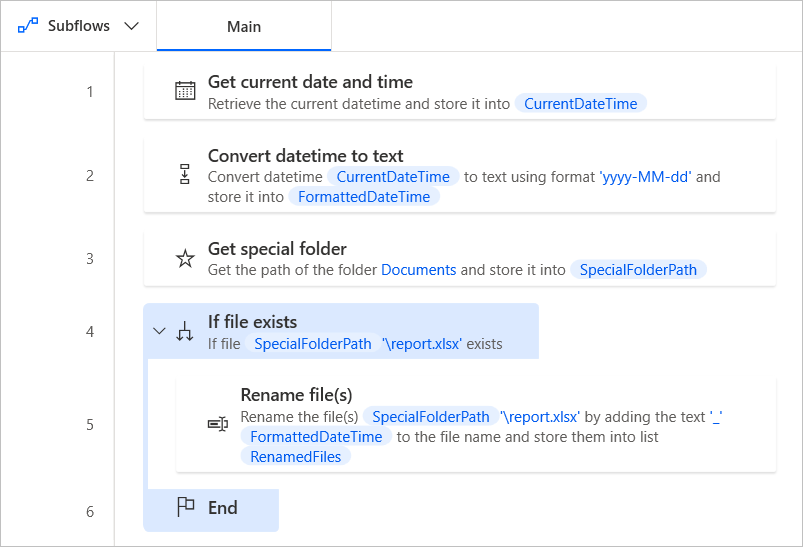
In navolging van dit voorbeeld is het mogelijk om een breed scala aan scenario's voor te stellen waarin Power Automate kan worden gebruikt om taken te automatiseren. De overvloed aan acties, gecombineerd met mogelijkheden voor cloudbeheer, biedt eindeloze mogelijkheden voor individuele gebruikers en organisaties.
Volgende stappen
Meer informatie over Power Automate instellen.
Begin uw reis in Power Automate door een Power Automate-bureaubladstroom te maken.
Raak vertrouwd met de console en de stroomontwerper.
U vindt de lijst met acties in de Actieverwijzing.